küsimus
Probleem: kuidas parandada Windowsi värskenduse viga 0x800703e6?
Tere. Proovin oma Windows 10 värskendada, kuid saan veakoodi 0x800703e6. Oleks tore leida viis selle parandamiseks.
Lahendatud Vastus
Windows on üks Microsofti loodud eraisikute ja ettevõtete kõige sagedamini kasutatavaid operatsioonisüsteeme. Sellel on palju suurepäraseid funktsioone ja hõlpsasti kasutatav liides. Windows pakub palju võimalusi, et süsteemi hooldus oleks võimalik igale kasutajale.
Kuid mõnikord ei saa Windows süsteemi, draivereid värskendada ega muude probleemide tõrkeotsingut teha ja neid automaatselt parandada. Sellistel juhtudel peavad kasutajad asjad enda kätte võtma. Hiljuti oli kasutajatel probleeme OS-süsteemi värskendamisega ja nad said veakoodi 0x800703e6. Täielik teade on järgmine:
Värskendused ebaõnnestusid
Teie seadmel puuduvad olulised turva- ja kvaliteediparandused
Mõne värskenduse installimisel ilmnes probleeme, kuid proovime hiljem uuesti.
Seal on palju vigu, mis takistavad kasutajatel värskendamist, näiteks 0x8007371c,0x800f0986, või 0x800f0990. Näib, et see juhtub konkreetselt Windows 10 versioonide 1903, 1909, 2004 ja 20H2 värskenduste KB4023057, KB5003214, KB5003173 ja muude värskenduste installimisel. Mõned kasutajad teatasid samast probleemist ka Windows 10 uusima versiooni 21H1 jaoks KB5005033 installimisel.
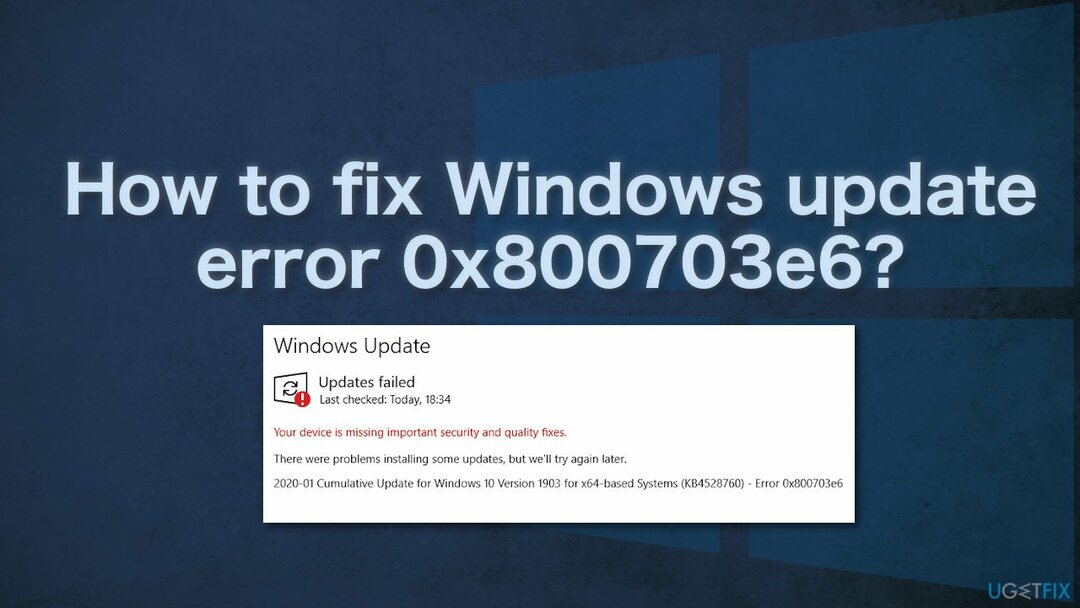
Kõige sagedamini näitab tõrge 0x800703e6, et Windowsil "puuduvad olulised turva- ja kvaliteediparandused". Selle põhjuseks võib olla segane Windowsi register[1] või olematute programmide vigased kirjed, mis on põhjustatud ebaõigest tarkvara desinstallimisest. Teisteks levinud põhjusteks võivad olla kasutaja vale sisestus ja kogemata registrist kustutatud failid, mis põhjustavad nüüd süsteemi tõrkeid.
Käsitsi tõrkeotsing võib veidi aega võtta, kuna pole selge, mis probleemi põhjustab, nii et võite proovida kasutada automaatset lahendust ReimageMaci pesumasin X9 et vältida kõigi võimaluste läbimist. Remonditööriist suudab tuvastada kahjustatud süsteemikomponendid, parandada BSOD-e,[2] ja registriprobleemid süsteemi skannimisega. Seda tarkvara saab kasutada ka ruumi vabastamiseks, kustutades küpsised ja vahemälu,[3], mis peaks suurendama seadme jõudlust.
Altpoolt leiate mõned käsitsi meetodid, mis võivad parandada tõrke 0x800703e6 ja võimaldavad teil oma süsteemi värskendada. Pange tähele, et see võtab veidi aega, seega järgige kõiki samme väga hoolikalt.
1. meetod. Käivitage Windows Update'i tõrkeotsing
Kahjustatud süsteemi parandamiseks peate ostma selle litsentsitud versiooni Reimage Reimage.
- Tüüp Veaotsing Windowsi otsingus ja vajuta Sisenema
- Klõpsake akna paremas servas Täiendavad veaotsingud
- Valige Windowsi uuendus ja klõpsake Käivitage tõrkeotsing
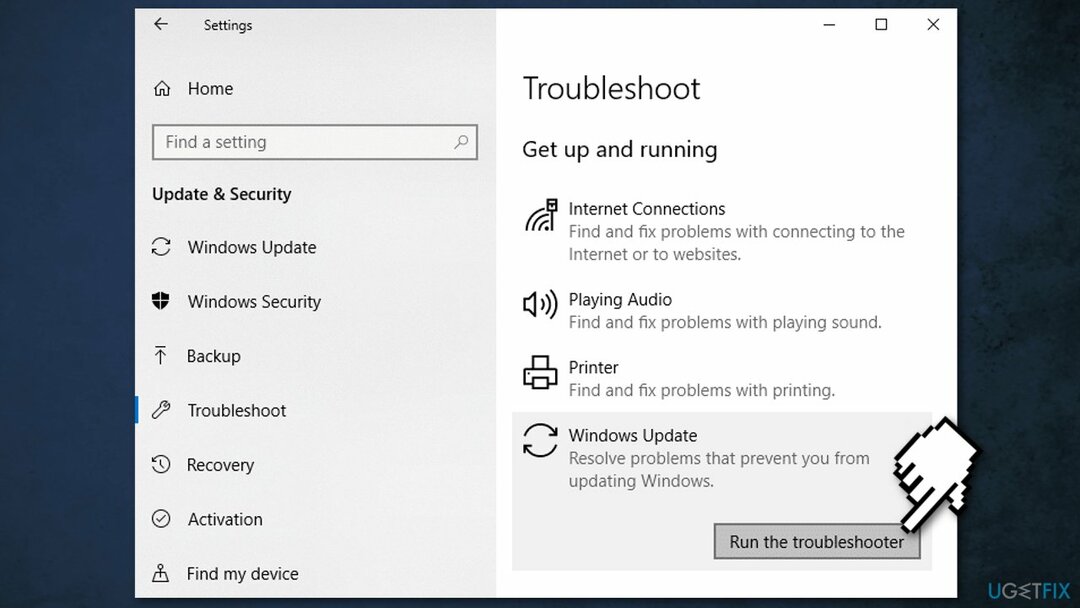
- Kui see on tehtud, rakendage kõik soovitatud parandused ja Taaskäivita teie masin.
2. meetod. Parandage rikutud süsteemifailid
Kahjustatud süsteemi parandamiseks peate ostma selle litsentsitud versiooni Reimage Reimage.
Kasutage süsteemifailide rikutuse parandamiseks käsuviiba käske:
- Avatud Käsuviip administraatorina
- Kasutage järgmist käsku ja vajutage Sisenema:
sfc /scannow
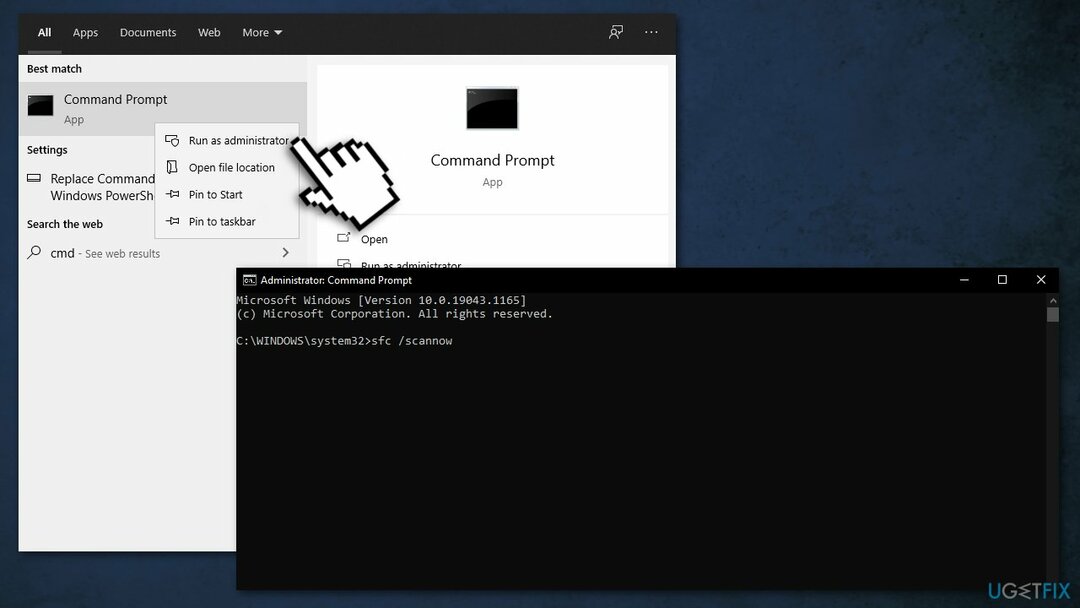
- Taaskäivitage teie süsteem
- Kui SFC tagastas vea, kasutage järgmisi käsuridu, vajutades Sisenema pärast iga:
DISM /Võrgus / Puhastuspilt /Kontrollige tervist
DISM /Võrgus /Cleanup-Image /ScanHealth
DISM /Võrgus /Cleanup-Image /Taasta tervis
3. meetod. Kontrollige ketast
Kahjustatud süsteemi parandamiseks peate ostma selle litsentsitud versiooni Reimage Reimage.
Veenduge, et teie ketas pole kahjustatud. Saate kontrollida administratiivse käsuviiba abil:
- Tüüp cmd Windowsi otsingus
- Paremklõpsake Käsurida ja valige Käivitage administraatorina
- Kui Kasutajakonto kontroll kuvatakse, klõpsake Jah
- Kui kasutate a HDD kui teie peamine draiver (kuhu teie operatsioonisüsteem on installitud – C: vaikimisi), kasutage järgmist käsku ja vajutage Sisenema:
chkdsk c: /f
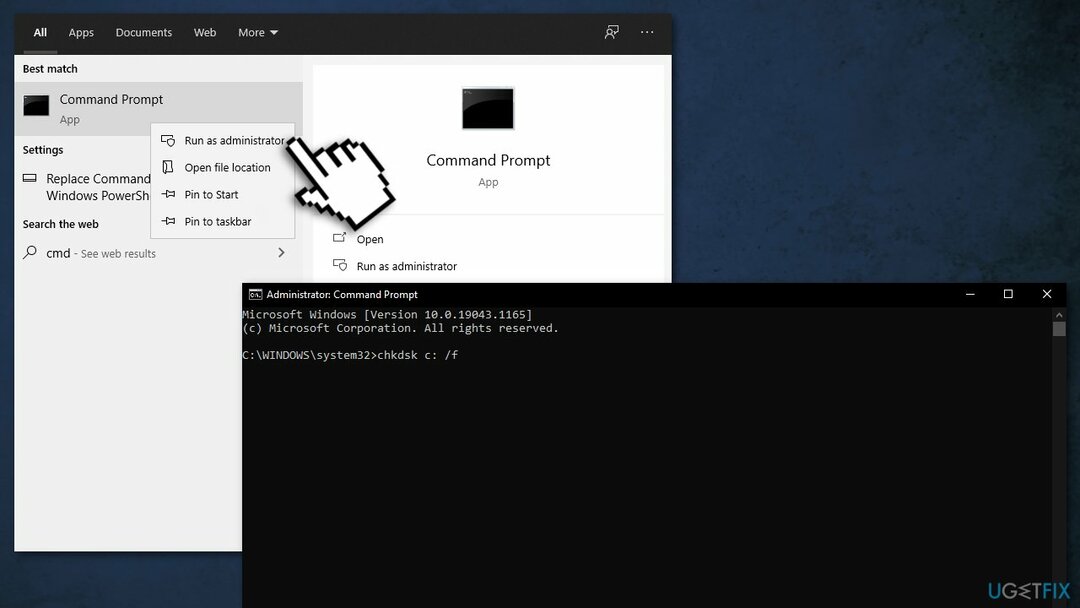
- Kui kasutate SSD, kasuta seda käsku:
chkdsk c: /f /r /x - Kui saate veateate, sisestage Y ja tabas Sisenema
- Taaskäivita oma seadet kontrolli teostamiseks
4. meetod. Puhastage süsteemifailid
Kahjustatud süsteemi parandamiseks peate ostma selle litsentsitud versiooni Reimage Reimage.
See meetod hõlmab arvutisse salvestatud taastekoopiate ja vahemällu salvestatud failide kustutamist.
- Avatud See arvuti
- Paremklõpsake oma põhikettal ja valige Omadused
- Otsige üles ja klõpsake sellel Ketta puhastamine
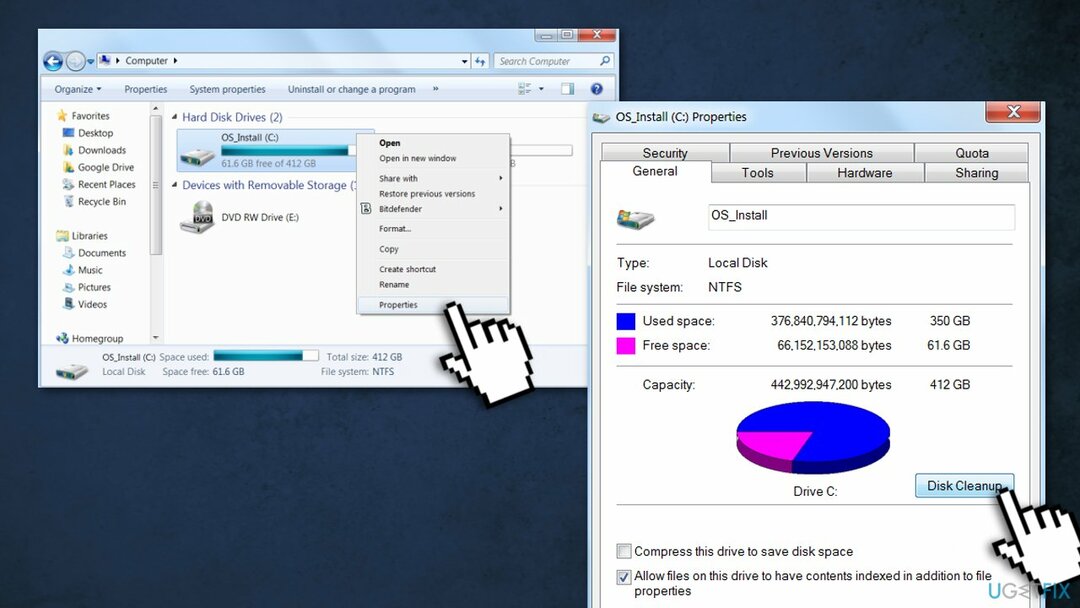
- Seejärel valige Puhastage süsteemifailid, märkige kõik ruudud ja klõpsake Okei
- Kui olete lõpetanud, taaskäivitage arvuti ja proovige värskendus uuesti installida
5. meetod. Värskenda draivereid
Kahjustatud süsteemi parandamiseks peate ostma selle litsentsitud versiooni Reimage Reimage.
Vea põhjuseks võivad olla aegunud draiverid. Sel juhul saate selle automaatselt parandada, kasutades DriverFix, mis skannib teie arvutit puuduvate ja aegunud seadmedraiverite suhtes. Või saate neid käsitsi värskendada.
- Avatud Seaded
- Kliki Värskendus ja turvalisus
- Kliki Windowsi uuendus
- Klõpsake nuppu Kontrolli kas uuendused on saadaval nuppu
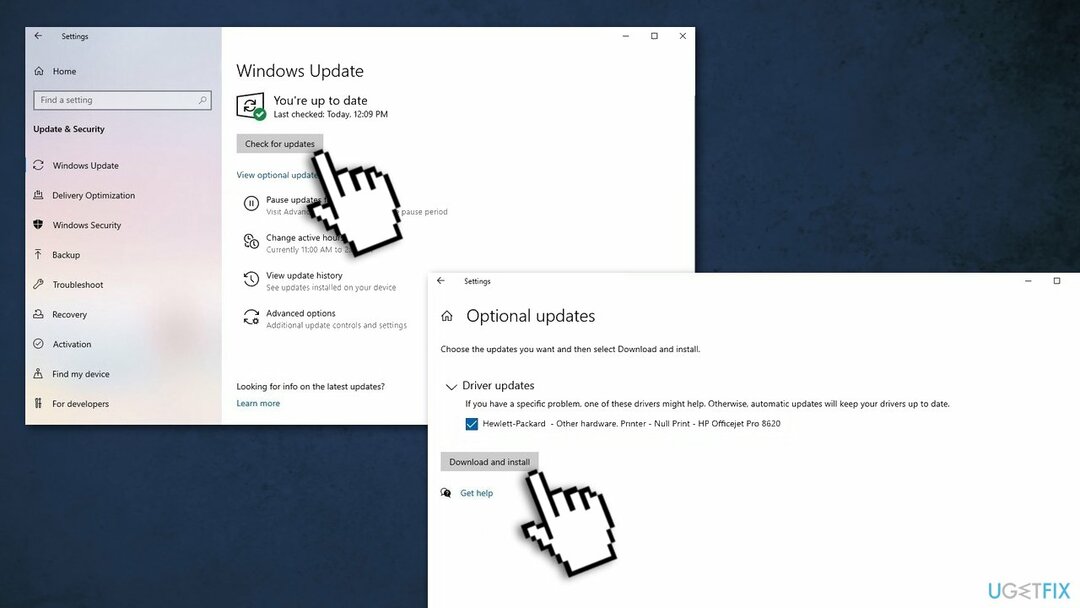
- Klõpsake nuppu Vaadake valikulisi värskendusi valik
- Klõpsake nuppu Draiveri värskendused sakk
- Valige draiver, mida soovite värskendada
- Klõpsake nuppu Laadige alla ja installige nuppu
Kui Vaadake valikulisi värskendusi link pole pärast värskenduste kontrollimist saadaval Windowsi uuendus sellel konkreetsel ajal ei ole uusi draivereid ega värskendusi teistele toodetele.
6. meetod. Proovige puhast alglaadimist
Kahjustatud süsteemi parandamiseks peate ostma selle litsentsitud versiooni Reimage Reimage.
Puhas alglaadimine on üks tõrkeotsingu tehnikatest, mis aitab tuvastada, kas rakendus põhjustab probleemi. Tavaliselt tehakse seda siis, kui mitte-Microsofti tooted põhjustavad tarkvarakonflikte. Puhas alglaadimine aitab OS-i hõlpsalt käivitada, laadides ainult olulisi faile ja programme:
- Vajutage Windows + R, tüüp msconfig, ja tabas Sisenema
- Minema Teenused vahekaarti ja märkige ruut Peida kõik Microsofti teenused märkeruut
- Valige Keela kõik

- Minema Käivitamine vahekaarti ja klõpsake Avage tegumihaldur
- Siin paremklõpsake igal mitte-Windowsi kirjel ja valige Keela
- Sulgege tegumihaldur
- Minema Boot vahekaarti ja märkige ruut Turvaline käivitus valik
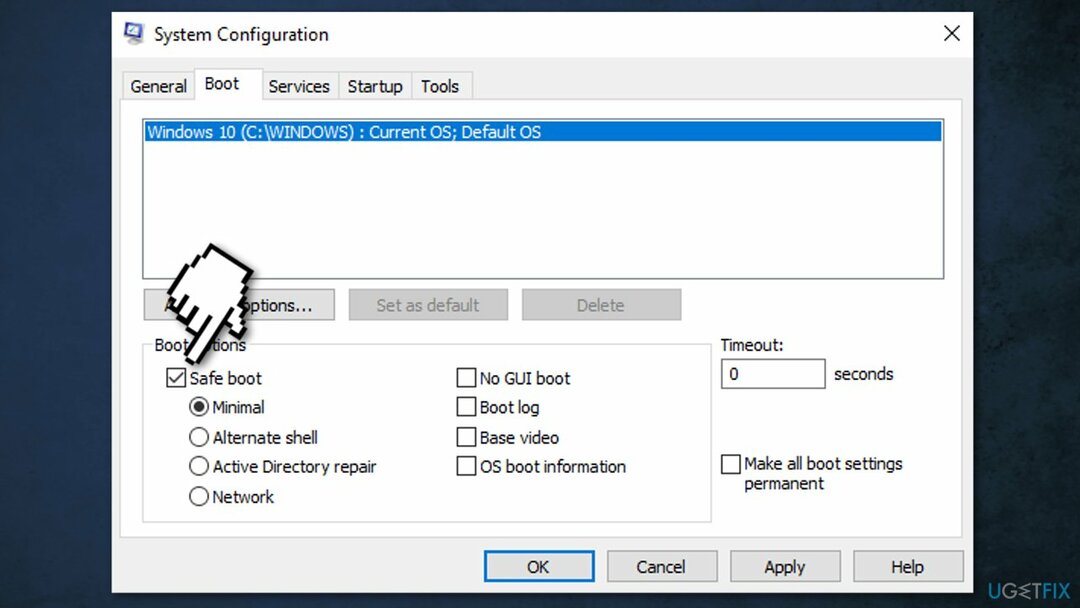
- Klõpsake Rakenda, OK, ja Taaskäivita sinu arvuti
7. meetod. Lähtestage Windows Update'i komponendid
Kahjustatud süsteemi parandamiseks peate ostma selle litsentsitud versiooni Reimage Reimage.
- Avatud Käsuviip (administraator) nagu eespool selgitatud
- Kopeerige ja kleepige järgmised käsud, vajutades Sisenema iga kord:
netopeatus wuauserv
võrgupeatus cryptSvc
net stop bitid
võrgupeatus msiserver - Vajutage Windows + E File Exploreri avamiseks
- Minge järgmistesse asukohtadesse ja kustutage nende kaustade sisu:
C:\\Windows\\System32\\catroot2
C:\\Windows\\SoftwareDistribution
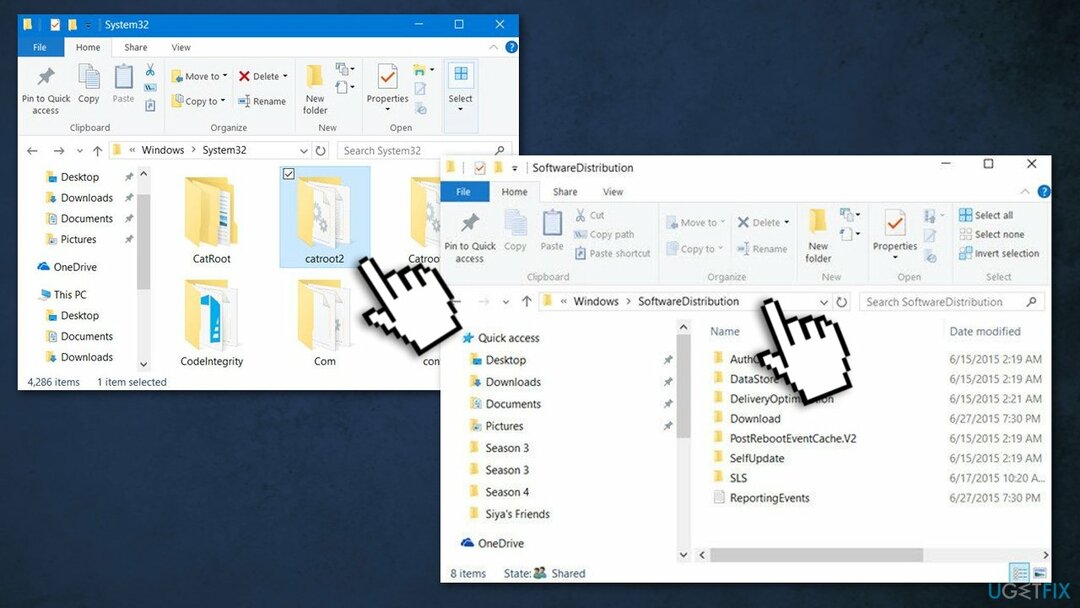
- Avatud Käsurida uuesti ja kleepige need käsuread:
net start wuauserv
net start cryptSvc
võrgu algusbitid
net start msiserver
- Taaskäivita teie süsteem
8. meetod. Kasutage meedia loomise tööriista
Kahjustatud süsteemi parandamiseks peate ostma selle litsentsitud versiooni Reimage Reimage.
Kui ükski ülaltoodud lahendustest teie jaoks ei aidanud, peaksite proovima kasutada Windows Media Creation tööriista. Seda on lihtne kasutada ja see aitas enamikul inimestel Windowsi värskendusvead kiiresti lahendada.
- Mine lehele Microsofti ametlik veebisait ja laadige alla Meedia loomise tööriist
- Topeltklõpsake installiprogrammi, nõustuge tingimustega ja klõpsake nuppu Edasi
- Valige Täiendage seda arvutit kohe > Järgmine
- Windows peaks nüüd alla laadima ja installima kõik vajalikud failid
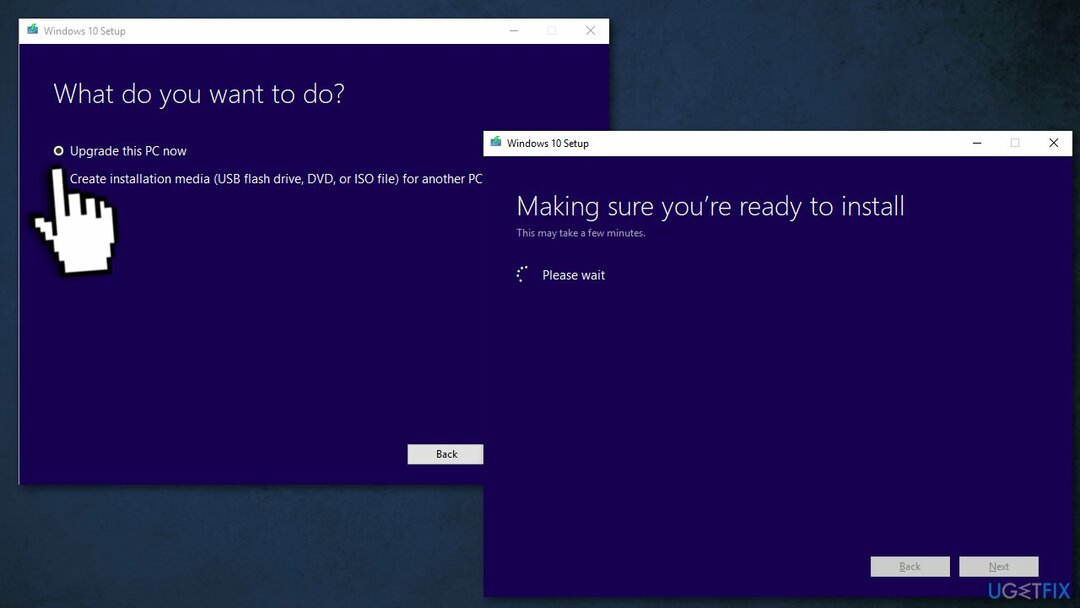
- Teie süsteem teeb seda Taaskäivita, ja operatsioon on lõppenud.
Parandage oma vead automaatselt
ugetfix.com meeskond püüab anda endast parima, et aidata kasutajatel leida parimad lahendused oma vigade kõrvaldamiseks. Kui te ei soovi käsitsi parandada, kasutage automaatset tarkvara. Kõik soovitatud tooted on meie spetsialistide poolt testitud ja heaks kiidetud. Tööriistad, mida saate oma vea parandamiseks kasutada, on loetletud allpool.
Pakkumine
tee seda kohe!
Laadige alla FixÕnn
Garantii
tee seda kohe!
Laadige alla FixÕnn
Garantii
Kui teil ei õnnestunud Reimage'i abil viga parandada, pöörduge abi saamiseks meie tugimeeskonna poole. Palun andke meile teada kõik üksikasjad, mida peaksime teie arvates teie probleemi kohta teadma.
See patenteeritud parandusprotsess kasutab 25 miljonist komponendist koosnevat andmebaasi, mis võib asendada kasutaja arvutis kõik kahjustatud või puuduvad failid.
Kahjustatud süsteemi parandamiseks peate ostma selle litsentsitud versiooni Reimage pahavara eemaldamise tööriist.

Täiesti anonüümseks jäämiseks ning Interneti-teenuse pakkuja ja valitsus luuramise eest teie peal, peaksite tööle võtma Privaatne Interneti-juurdepääs VPN. See võimaldab teil luua Interneti-ühenduse, olles samal ajal täiesti anonüümne, krüpteerides kogu teabe, takistades jälgijaid, reklaame ja pahatahtlikku sisu. Kõige tähtsam on see, et te lõpetate ebaseadusliku jälitustegevuse, mida NSA ja teised valitsusasutused teie selja taga teevad.
Arvuti kasutamise ajal võivad igal ajal juhtuda ettenägematud asjaolud: see võib elektrikatkestuse tõttu välja lülituda, a Võib ilmneda sinine surmaekraan (BSoD) või juhuslikud Windowsi värskendused võivad masinas ilmuda, kui mõneks ajaks ära läksite. minutit. Selle tulemusena võivad teie koolitööd, olulised dokumendid ja muud andmed kaotsi minna. To taastuda kaotatud faile, saate kasutada Data Recovery Pro – see otsib kõvakettal veel saadaval olevate failide koopiate hulgast ja toob need kiiresti alla.